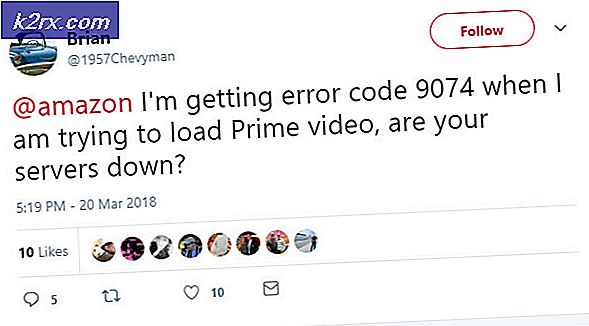Düzeltme: Sunucu Yürütme Hatası 0x80080005 Hatası
Bilgisayarınızda depolanan tüm verilerin bir yedeğini Windows 'Yedekleme ve Geri Yükleme işlevini kullanarak oluşturmaya veya bir sistem geri yükleme noktası oluşturmaya ve 0x80080005 hata kodunu içeren bir hata iletisi görmeye çalışıyorsanız, nadir Windows sorunlarından etkilenirsiniz. Söz konusu sorun, etkilenen kullanıcıların bilgisayarlarında depolanan verileri yedekleyememeleri veya sistem geri yükleme noktaları oluşturmamalarını sağlayarak, bunu yapmaya çalıştıklarında 0x80080005 hata kodunu içeren bir hata mesajı görüntüler. Windows İşletim Sisteminin Yedekleme ve Geri Yükleme programı ve sistemin geri yükleme noktalarını oluşturma ve kullanıcının komutuna geri döndürme özelliği son derece kullanışlı ve araçsal özelliklerdir, bu nedenle birini kullanamamanın nedeni oldukça önemli bir sorundur.
Bu sorun, ilk olarak Windows 7 günlerinde geri geldi ama o zamandan beri Windows işletim sisteminin her sürümüne kendini taşımayı başardı, bu yüzden de Windows 10 kullanıcıları etkiler. Bu sorundan etkilenen kullanıcıların yaptığı hata iletileri, yedekleme uygulamasının başlatılamadığını veya dahili bir hata nedeniyle sistem geri yükleme noktasının oluşturulamayacağını belirtir. Bu durumda, bu tür bir hata iletisi, Windows İşletim Sisteminin yedekleri ve / veya sistem geri yükleme noktalarını oluşturmak için kullandığı dosya ve / veya klasörlerle ilgili bir soruna işaret eder.
PRO TIP: Sorun bilgisayarınız veya dizüstü bilgisayar / dizüstü bilgisayar ile yapılmışsa, depoları tarayabilen ve bozuk ve eksik dosyaları değiştirebilen Reimage Plus Yazılımı'nı kullanmayı denemeniz gerekir. Bu, çoğu durumda, sorunun sistem bozulmasından kaynaklandığı yerlerde çalışır. Reimage Plus'ı tıklayarak buraya tıklayarak indirebilirsiniz.Neredeyse tüm durumlarda, bu sorun, etkilenen bilgisayardan, bazı nedenlerden dolayı, Sistem Birimi Bilgileri klasörü üzerinde tam denetime sahip olmamasından kaynaklanır. Bu sorunun nedenini bildiğimiz için, Sistem Hacim Bilgi klasörü üzerinde etkilenen bir bilgisayarın tam denetiminin sağlanmasının durumu düzelttiğini ve sorunu çözdüğünü de biliyoruz. Bunu yapmak için yapmanız gerekenler:
- Windows 7 kullanıyorsanız, Başlat Menüsü'nü açın, cmd'yi arayın, cmd başlıklı arama sonucunu sağ tıklayın ve Yönetici olarak çalıştır'ı tıklayın. Windows 8, 8.1 veya 10 kullanıyorsanız, WinX Menüsünü açmak için Windows Logo tuşuna + X basın ve WinX Menüsündeki Komut İstemi'ne (Yönetici) tıklayın.
- Aşağıdakileri, her iki durumda da X'in yerine, bölümün veya bilgisayarınızın yüklediği bilgisayarın sabit sürücüsüne (çoğu kişi için, bu C :) girerek Yükseltilmiş Komut İstemi'ne yazın ve Enter tuşuna basın.
- Komutun tam olarak yürütülmesini bekleyin ve yürütüldükten sonra yükseltilmiş Komut İstemi'ni kapatın.
- Bilgisayarınızı yeniden başlatın ve önyükleme yaptıktan sonra, bir yedekleme ve / veya sistem geri yükleme noktası oluşturmayı deneyin ve sorunun giderilip giderilmediğini görün.
PRO TIP: Sorun bilgisayarınız veya dizüstü bilgisayar / dizüstü bilgisayar ile yapılmışsa, depoları tarayabilen ve bozuk ve eksik dosyaları değiştirebilen Reimage Plus Yazılımı'nı kullanmayı denemeniz gerekir. Bu, çoğu durumda, sorunun sistem bozulmasından kaynaklandığı yerlerde çalışır. Reimage Plus'ı tıklayarak buraya tıklayarak indirebilirsiniz.